# 从fcitx4到fcitx5
fcitx4的使用体验说好不好,说差不差。连着换了三个封装,最终还是因为各种各样的问题令我头疼。一开始我使用的是fcitx-rime,然而rime有一个小问题,就是在输入一段时间之后会无法切换中英文,非常难受。稍后更换的google-pinyin不能添加模糊音,sunpinyin的词库稍稍有些不顺手。
在网上翻找,发现fcitx5的开发已经进入第三个年头,并且在众多archer中是清一色的好评,于是,我便决定从fcitx4迁移到fcitx5。
# 安装
既然是Manjaro,安装fcitx5自然是非常方便。顺带一提,fcitx的官方Repo在GitHub。
pacman -Rs $(pacman -Qsq fcitx) #卸载fcitx4
pacman -S fcitx5-chinese-addons fcitx5 fcitx5-gtk fcitx5-qt #安装community源的fcitx5
#你也可以选择用下面的命令安装archlinuxcn源的fcitx5
pacman -S fcitx5-chinese-addons-git fcitx5-git fcitx5-gtk-git fcitx5-qt5-git
如果你是Debian用户,可以参看iovxw安装fcitx5。
# 配置Group
直接启动fcitx5是只有西文键盘的,如果是KDE,可以到系统的输入法配置启用拼音;如果和我一样是其他发行版,就需要使用配置文件。
首先在你的Dash或者Monitor找到fcitx5,完全退出,如果fcitx5在运行,修改后软件会自动覆写profile配置文件。
nano ~/.config/fcitx5/profile #用nano打开profile
vim ~/.config/fcitx5/profile #用vim打开profile
gedit ~/.config/fcitx5/profile #用gedit打开profile
根据老K同学的指南,替换profile配置文件的全部内容如下:
[Groups/0]
# Group Name
Name=Default
# Layout
Default Layout=us
# Default Input Method
DefaultIM=pinyin
[Groups/0/Items/0]
# Name
Name=keyboard-us
# Layout
Layout=
[Groups/0/Items/1]
# Name
Name=pinyin
# Layout
Layout=
[GroupOrder]
0=Default
可以看到fcitx5的配置文件还是很好理解的。配置文件在注销重新登陆之后就会生效,届时启动fcitx5即可体验。
# 配置环境变量
修改~/.pam_environment,添加如下内容:
GTK_IM_MODULE=fcitx5
QT_IM_MODULE=fcitx5
XMODIFIERS="@im=fcitx5"
使用echo ${XDG_SESSION_TYPE}命令查看,如果是x11用户,则还应当在~/.xprofile添加如下内容:
fcitx5 &
# Fcitx5-Rime
Fcitx5也支持了Rime封装,使用pacman -S fcitx5-rime或者pacman -S fcitx5-rime-git即可安装。
配置profile文件:
nano ~/.config/fcitx5/profile #用nano打开profile
编辑内容为如下:
[Groups/0]
# Group Name
Name=Default
# Layout
Default Layout=us
# Default Input Method
DefaultIM=rime
[Groups/0/Items/0]
# Name
Name=keyboard-us
# Layout
Layout=
[Groups/0/Items/1]
# Name
Name=rime
# Layout
Layout=
[GroupOrder]
0=Default
新版兼容旧版配置,可以直接使用命令复制配置与词库:
cp -r ~/.config/fcitx/rime ~/.local/share/fcitx5/rime
当然也可以手动选取自己希望保留的配置进行复制。
# 个性化
# 关闭云拼音
感谢千玄子的提醒,我关闭了云拼音,以防直播打字。
修改~/.config/fcitx5/conf/pinyin.conf:
# Enable Cloud Pinyin
CloudPinyinEnabled=False
# 关闭自动DPI
fcitx5会自动根据多显示器不同的DPI来调整界面大小,但离奇的是,在27寸显示器上的界面比在13寸笔记本显示器还小,造成了我的困扰,只得将这一功能关闭,并调整字体大小为14。
修改~/.config/fcitx5/conf/classicui.conf
# 按屏幕 DPI 使用
PerScreenDPI=False
# Font (设置成你喜欢的字体)
Font="Noto Sans Regular 14"
# 自定义快速输入
sudo touch /usr/share/fcitx5/data/quickphrase.d/quick.mb #在fcitx5数据文件夹建立mb文件
sudo nano /usr/share/fcitx5/data/quickphrase.d/quick.mb #使用nano编辑
在文件中添加形如input output的代码,一行一条,即可实现添加快速输入辞典。
示例:要在快速输入中输入eg,在候选中显示e.g.,只需在上述mb文件中添加一行eg e.g.即可。
友情提示:快速输入可以使用分号打开,Rime不支持快速输入。
# 使用皮肤
我使用了hosxy的Material-color皮肤,安装非常方便,依照Readme操作即可。
效果非常惊艳,堪比Windows自带输入法:
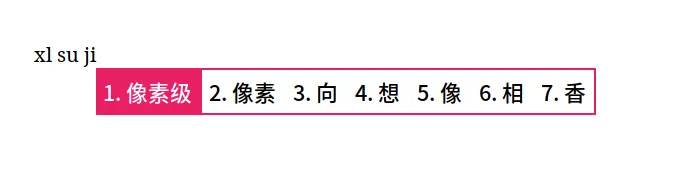
更有多种配色可选,简直美汁汁儿,大家快去给个Star趴!
# 使用单行模式(inline_preedit)
上图就是单行模式,非常好看,推荐开启
对于fcitx5自带pinyin 请修改 ~/.config/fcitx5/conf/pinyin.conf
对于fcitx5-rime,请新建/修改 ~/.config/fcitx5/conf/rime.conf
加入/修改以下内容:
# 可用时在应用程序中显示预编辑文本
PreeditInApplication=True
2020/04/26 PreeditInApplicaation的拼写错误被修复,配置文件中应当采用正确的拼写。如果仍然采用错误拼写,将不能启用单行模式。
# 体验
总体来说,fcitx5的输入体验的确比上个版本好一些,输入相对来说比较流畅,输入中文分号不需要空格,而是按两下分号键,输入英文时自动切换为半角标点等等小功能比较贴心。
从外观来说,这一Material Color皮肤也是为其加分不少。
唯一的问题就是自动DPI功能似乎还需要更多的打磨,加油啊老K同学~